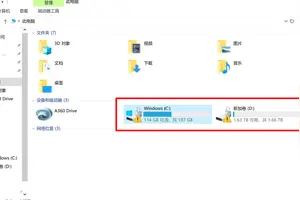1.win10设置投影后黑屏了怎么办,咋么切回来
显示器黑屏解决方法:
1、长时间不用显示器,显示器自动转入休眠节能模式,黑屏。
解决方法:以win7系统为例。
(1)右击桌面空白处,在菜单中选择“个性化”,打开个性化设置对话框
(2)点击上图中红色框选“屏幕保护程序”,进入屏幕保护程序设置对话框。
(3)设置屏幕保护程序为“无”。并点击“更改电源设置”,进入电源设置对话框。
(4)点击“更改计划”进入更改设置对话框。
(5)在蓝色框选处,点击下拉小三角,选择“从不”,然后“保存更改”退出。
经过设置,显示器就不会再自动黑屏了。
二、显示器故障导致黑屏。
显示器内部电源板上,供电输出部分电容老化,漏液、鼓包、失效。显示器在刚开机时,因电容器还没有完全坏死,在短时间内,供电正常,因此可以正常显示。在工作一段时间后,供电严重不足,造成液晶显示器背光源熄灭,导致显示器黑屏。
解决方法:送修专业显示器维修点,更坏损坏元器件,费用约30---50元。
三、显示器信号线松动或接触不良,造成输送到显示器的视频信号时断时续,导致显示器黑屏。
解决方法:重新插拔、安装固定好显示器信号线。如果故障依旧,可更换信号线测试。
四、显卡性能故障、运行不稳定,导致显示器黑屏。
解决方法:
1、更新显卡驱动程序后测试,如果故障依旧,直接更换显卡测试。
注:如果使用的是集成显卡,可安装一块***显卡测试。或直接更换带集成显卡的主板测试。
五、主板性能故障,运行不稳定,导致显示器黑屏。解决方法:直接更换主板测试。
2.如何解除投屏受保护win10
前提,手机支持无线显示基于Miracast技术1、保证投影到此电脑里面的设置是正确的。
即:第一个选所有位置,第二个选仅第一次,第三个选从不,第四个选择关;2、保证服务里面的“SSDP Discovery”服务是运行的;3、保证“网络”--“属性”里面的媒体流式处理选项里都是”允许"的;4、把windows media player 的流媒体设置允许远程控制;5、打开开始菜单,搜索Powershell ,右键以管理员身份运行 Windows Powershell ;6、在打开的“管理员:Windows Powershell”窗口中输入以下命令:Get-AppxPackage -AllUsers| Foreach {Add-AppxPackage - -Register "$($_.InstallLocation)\AppXManifest.xml"}然后回车,等待命令运行完毕,所有的Win10内置应用即重置完成,回到安装时的状态,这样就可以投屏了。
转载请注明出处windows之家 » win10投影设置怎么退出
 windows之家
windows之家